Recharger son compte d'impressions
Le rechargement pas à pas, quel que soit le mode de paiement utilisé
Il se déroule en deux temps incontournables, un processus commun et la finalisation dépendante du type de paiement choisi.Dans tous les cas l'étudiant reçoit par mail une confirmation de la transaction.
Dans tous les cas l'étudiant reçoit par mail une confirmation de la transaction
Processus commun à tous les modes de paiement.
Etant connecté au portail MyUnige, sélectionner l'onglet: Outils Etu

et dans Système d'impression

cliquer sur recharger son compte
Repérer l'établissement Université de Genève(qui, in fine, recevra le montant que l'étudiant va déposer sur son compte impressions) et cliquer sur sélectionner. Une nouvelle fenêtre (étapes) apparaît pour organiser le paiement.

Avec cette nouvelle fenêtre, qui s'ouvre sur l'onglet Insertion des données personnelles , c'est un mini formulaire
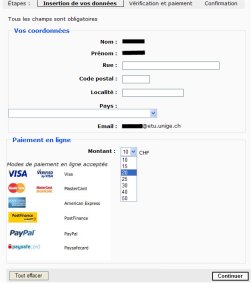

Si tout est OK, continuer, sinon corriger (ou effacer et recommencer).
En cliquant sur continuer, passage à l'onglet confirmation
Avant de pouvoir choisir son mode de paiement, il convient de confirmer, l'ensemble des informations affichées.
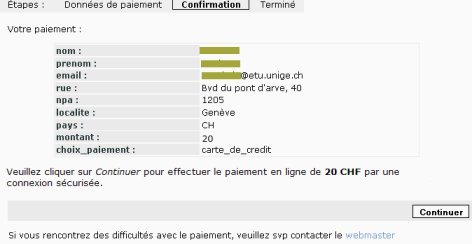
Quelque soit le navigateur utiliser pour cette opération on peut lui demanderde revenir à la page précédente pour ajuster à son gré.
Sur le continuer, passage à une nouvelle fenêtre qui propose toutes les formes de paiement possibles, pour le finaliser.

- Il est à noter les icônes associés à la VisaCard comme à la MasterCard; ils rappellent que les banques proposent le paiement par internet sécurisé. Dans ce cas, ... (pour plus de détails)
après avoir entré toutes les données propres à la carte de crédit, le fait d'activer le bouton Payer déclenche d'abord la procédure de sécurité, laquelle demande impérativement le password (attribué lors du premier paiement sécurisé avec cette carte). La carte American Express n'est pas présentée comme devant satisfaire à une telle procédure de sécurité.
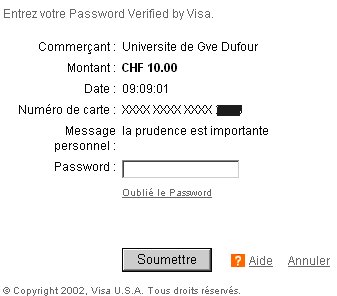
La sélection d'un mode de paiement engendre, sur la droite de cette fenêtre, un affichage ad hoc, une simple information ou le cas échéant un formulaire .
Exemple dans le cas où la VisaCard est sélectionnée; il en va de même avec les autres cartes de crédit.
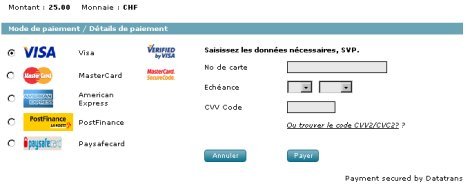
A ce stade on dispose de deux boutons pour gérer son paiement
- bouton payer
par lequel l'étudiant sera directement dirigé sur le site associé à l'établissement d'où partira son paiement, lequel sera versé à l'Université de Genève pour recharger le compte impressions de l'étudiant.
- bouton annuler: l'étudiant peut encore rompre toute la procédure de paiement. Attention c'est un peu lent.
Finalisation du paiement selon le mode choisi.
Quelle que soit la carte sélectionnée parmi les trois acceptées par le système, remplir le mini formulaire par les informations propres à la carte utilisée.
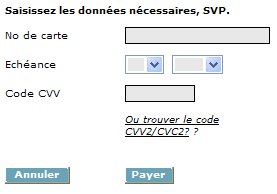
- Le fait de soumettre ces informations, déclenchera le paiement effectif.
S'en suit une nouvelle fenêtre avec un message de l'organisme qui gère la carte utilisé, message qui clôt la transaction (exemple pour la VisaCard : Votre paiement vient d'être accepté et a correctement été enregistré. Normalement votre compte d'impression sera crédité dans les minutes suivantes.
- Attention , dans le cas où aucun messsage ne clôt la transaction, de même dans celui où le compte d'impression ne bouge pas après plus d'1h, se renseigner auprès du moniteur en ayant de préférence avec soi le maximum de preuves de son paiement.
Cette possibilité permet d'alimenter le compte impression sans faire circuler les références d'une carte rattachée à un compte bancaire ou postal.
On peut s'en procurer facilement, n'importe où en Suisse et en particulier aux alentours d'UniMailou à l'étranger, ainsi sur la France voisine, et l'on peut aussi affiner la zone de recherche de ces points de vente
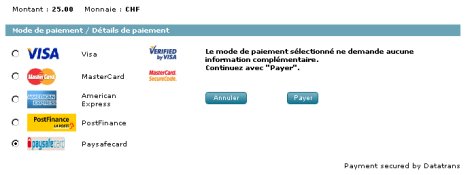
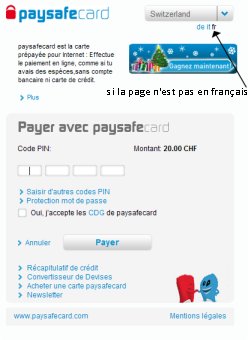
Quelques remarques à propos de la la PaySafeCard :
- La PaysafeCard fonctionne à l'image des Prepaid pour les téléphones portables
permettant un paiement "cash"sur internet pour alimenter son compte d'impressions, mais pas seulement. Elle peut aussi être utilisée pour d'autres paiements en ligne (quand les boutiques la reconnaissent) ainsi qu'en monnaies étrangères.
- Trois valeurs d'achat sont possibles pour une PaysafeCard: 25 CHF, 75 CHF ou 150 CHF. Cette valeur doit être supérieure mais pas nécessairement égale à la somme qui sera déposée sur son compte d'impression.
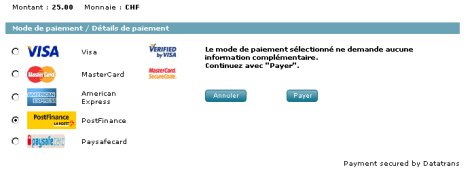
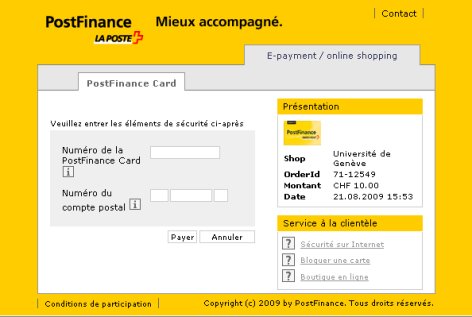
-
Si l'étudiant n'est pas certain de son paiement il peut encore annuler la procédure.
-
En activant Payer, le paiement est demandé. Sur l'écran, affichage de sa confirmation puis une phrase signalant que la transaction a réussi.
-
Le paiement est alors effectif, dans les minutes qui suivent, au pire dans l'heure, le compte impression de l'étudiant dispose de ce nouveau crédit pour imprimer ou photocopier.
Ce e-portefeuille permet lui aussi d'alimenter le compte impression sans faire circuler les références d'une carte rattachée à un compte bancaire ou postal, MAIS à condition qu'il soit lui-même suffisamment approvisionné (éventuellement par un tiers) via une des cartes reconnues du system PayPal (cartes propres à chaque pays émetteur).
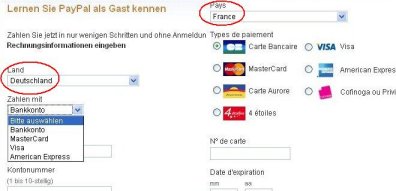
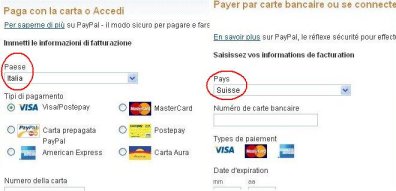
Avantages du e-portefeuille
- ne pas donner à chaque paiement le numéro de la carte de crédit, et profiter du contenu du e-portefeuille alimenté par ailleurs.
- un tiers, peut alimenter cet e-portefeuille PayPal, et l'étudiant l'utiliser dès lors que ses références lui ont été transmises.
- PayPal peut-être alimenté avec des cartes étrangères, et diverses cartes "commerciales" propres à chaque pays.
Que le paiement ait été réalisé avec une Carte de crédit, la PaySafeCard ou la PostCard par mail (Prénom.Nom(at)etu.unige.ch), l'étudiant reçoit, plus ou moins vite, l'information suivante qui confirme le paiement.

